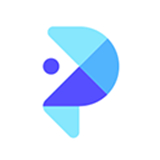
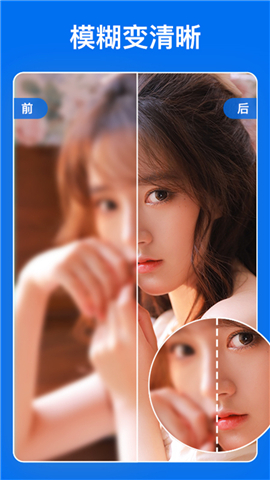
1、打开软件进入首页,点击【抠图】功能。
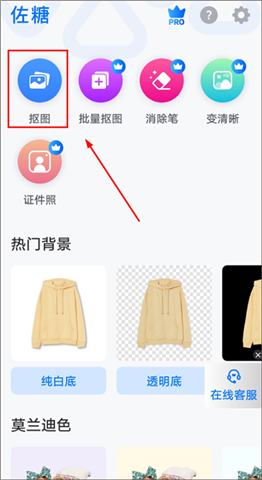
2、选择手机内需要处理的图片,对其进行抠图操作。
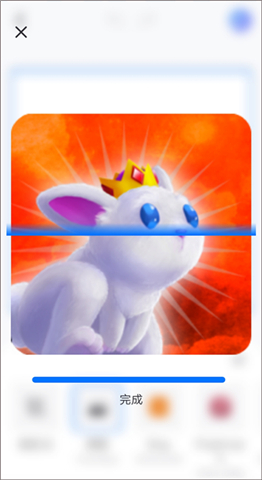
3、图片抠图成功后,用户可以根据自己的需求,对图片进行换背景,裁剪尺寸,加阴影等操作,改动完成后,点击【保存】即可保存在手机内。
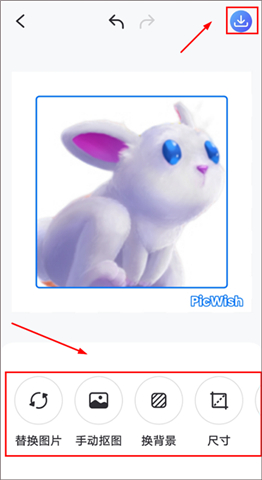
1、打开软件进入首页,点击【导入】功能,选择您需要转换格式的图片。
2、在图片编辑界面,点击右上角的【保存】。
3、在弹出的窗口中,点击【JPG】作为目标格式,图片将以JPG格式保存到您的设备上。
4、如果您需要调整图片的质量,可以在导出前对图片进行编辑,例如裁剪、旋转等。
佐糖下载图片怎么变成jpg
1、打开软件进入首页,点击【消除笔】功能。
2、在添加图片窗口中,点击选择要去除水印的图片。
3、选择好图片后按下打开按钮,上传成功后,点击确定按钮进行下一步操作。
4、在打开的消除笔窗口中,可以在右侧页面上看到显示出来的工具栏,在消除工具板块中根据自己的需求选择工具。
5、在图片上将所有水印框选出来,并按下右下角的开始处理按钮。
6、耐心等待处理完成,去除完成后会展示出图片水印的去除效果。
7、看到图片上的水印消失后,按下保存全部按钮即可将去除水印的图片保存到手机上。
佐糖下载怎么去水印
1、打开软件进入首页,点击【制作证件照】功能。
2、在制作页面中,用户可以选择所需的证件照尺寸,例如一寸、二寸等。
3、选择好尺寸后,用户需从手机相册中上传一张照片,软件会自动扫描并识别照片中的人脸,进行优化处理,使人像更加清晰自然。
4、接下来,软件会自动抠图并去除背景。
5、如果抠图效果不满意,用户还可以手动调整抠图区域,以确保人像的准确性。
6、抠图完成后,用户可以选择更换证件照的背景颜色。
7、最后,用户可以预览证件照效果并将其保存到手机相册中。
佐糖下载如何制作证件照